Comment connecter et utiliser une souris sur Android
Selon Steve Jobs, votre doigt est « le meilleur dispositif de pointage au monde », ce qui le rend idéal pour les appareils à écran tactile. Les téléphones et tablettes Android sont intuitifs et prennent en charge l'interaction via des points, des gestes, des balayages, etc.
Mais parfois, un doigt ne suffit pas. C'est alors qu'une souris devient pratique. Voici ce que vous devez savoir sur la connexion d'une souris à n'importe quel appareil Android.
Pourquoi avez-vous besoin de connecter une souris à Android ?
Il ne s'agit pas uniquement du dispositif de pointage humain. Il existe trois types de souris d'ordinateur que vous pouvez connecter à Android :
- USB
- Bluetooth
- Souris sans fil
Mais pourquoi utiliser une souris avec Android ?
- Accéder à distance à un ordinateur de bureau
- Jouer à des jeux de stratégie
- Jouer à des jeux rétro émulés
- Contrôler un centre multimédia basé sur Android (par exemple, Kodi)
- Utilisation d'un environnement de bureau sur Android à des fins de productivité
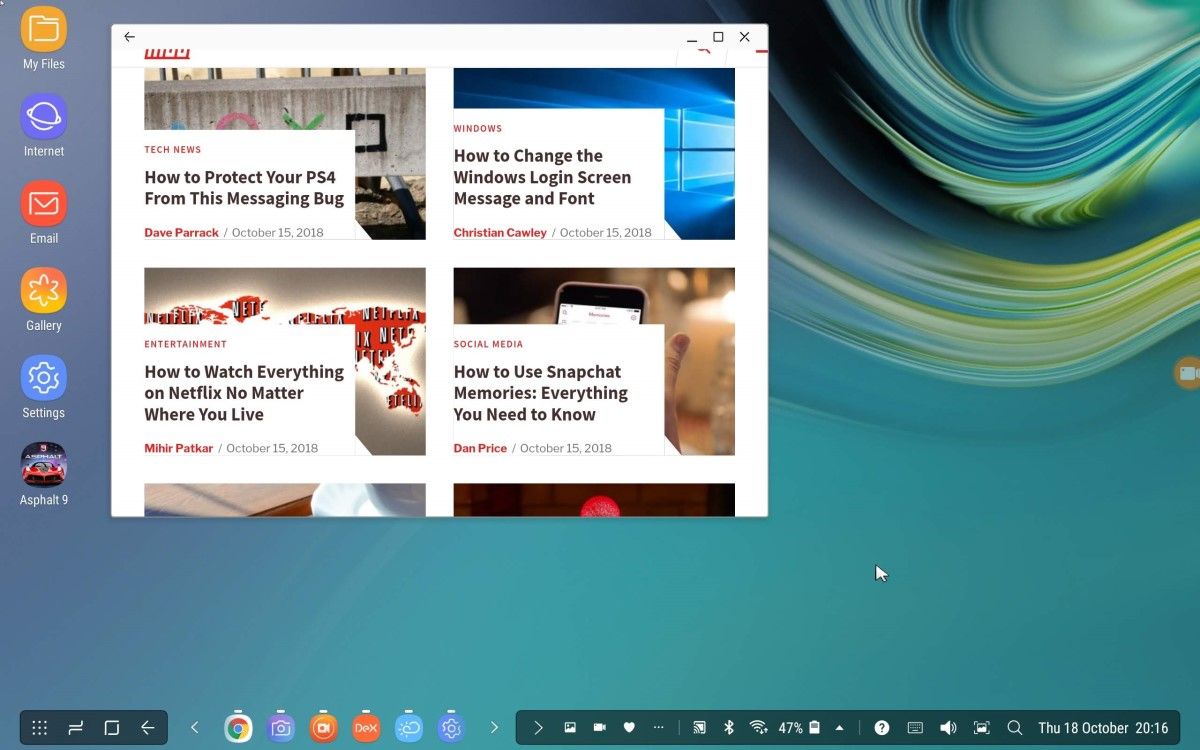
Android est suffisamment flexible pour faire tout cela et plus encore. Mieux encore, vous pouvez connecter une souris pour améliorer votre interaction avec ces tâches.
A quoi ressemble une souris sur Android ?
Si vous n'avez jamais vu une souris être utilisée sur Android, elle ressemble à peu près à ce à quoi vous vous attendriez. Android a un pointeur intégré qui apparaît lorsqu'une souris est connectée. Dès qu'il apparaît, vous pouvez déplacer la souris, un clic gauche ou droit pour appuyer une fois et un clic long pour appuyer longuement.
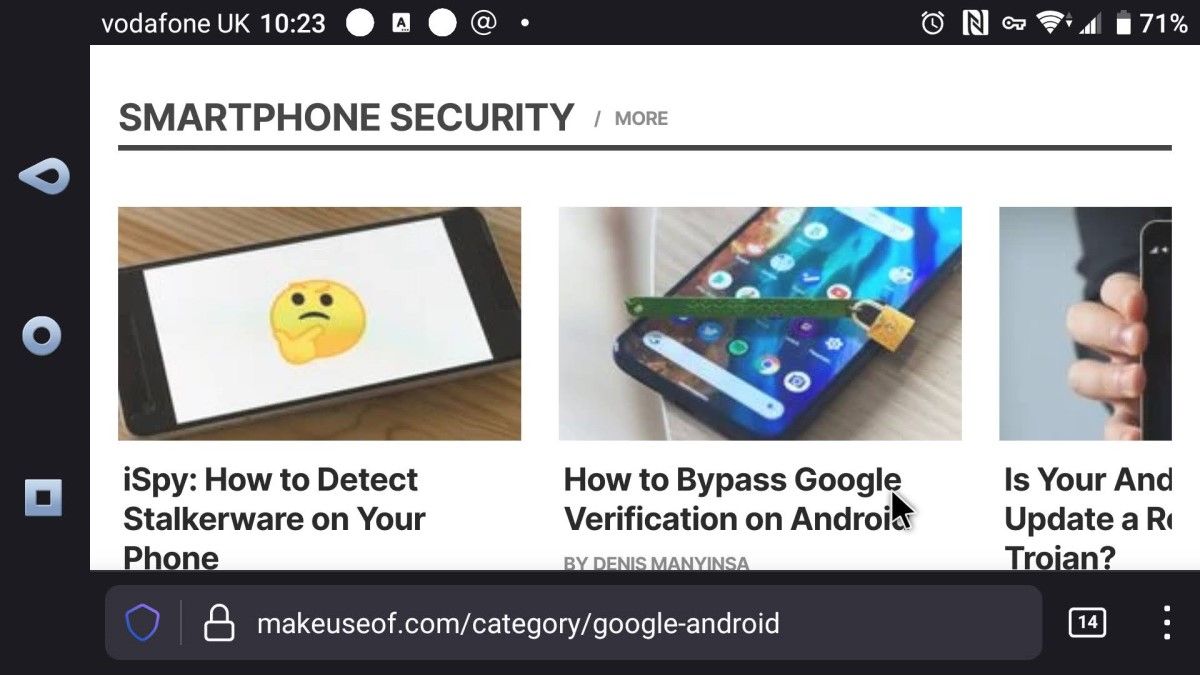
Continuez votre lecture pour découvrir comment connecter ces types de souris à votre téléphone, tablette ou décodeur Android.
Connectez une souris USB à Android via OTG
Si vous possédez une souris USB, vous pouvez la connecter à n'importe quel appareil Android prenant en charge OTG.
USB On-The-Go (OTG) est une norme utilisée sur tous les téléphones et tablettes Android depuis l'introduction du mode hôte USB dans Android 3.1 (Honeycomb). Le support n'était pas large au début, mais ces jours-ci, USB OTG est disponible sur tous les combinés.
Obtenez le bon câble OTG pour votre appareil
Connecter une souris USB à votre Android est simple, mais la façon dont vous le faites dépend de votre appareil Android.
Les téléphones et tablettes plus anciens (et ceux basés sur une conception plus ancienne) nécessiteront un adaptateur OTG compatible Micro USB .
Les appareils plus modernes, cependant, ont des ports USB Type-C. En tant que tel, un adaptateur USB-C OTG est nécessaire.
(Si vous souhaitez utiliser une souris USB avec un décodeur Android TV, vous n'aurez probablement pas besoin d'un câble OTG. Au lieu de cela, la souris doit se connecter directement à un port USB A standard.)
Avec le bon câble OTG à portée de main, connectez-le simplement à votre appareil Android, puis branchez la souris. Remuez la souris et vous devriez voir le pointeur à l'écran.
Utiliser une souris Bluetooth avec Android
Le moyen le plus souhaitable d'utiliser une souris avec Android est peut-être de s'appuyer sur Bluetooth.
- Sur Android, faites glisser deux doigts vers le bas depuis le haut de l'écran
- Dans le menu Paramètres rapides , faites défiler jusqu'à ce que vous trouviez Bluetooth
- Appuyez longuement sur Bluetooth
- Appuyez sur Associer un nouvel appareil
- Sur votre souris Bluetooth, rendez l'appareil détectable, conformément aux instructions du fabricant
- Attendez pendant que les appareils s'apparient
Une fois terminé, vous devriez voir un pointeur de souris sur l'écran de votre téléphone.
Une souris sans fil se connectera-t-elle à Android ?
Les souris sans fil sont livrées avec leur propre récepteur radio inclus. Ces petits dongles USB sont souvent insérés dans un trou sous la souris. Ainsi, la souris et le récepteur sont préconfigurés pour fonctionner ensemble.

Pour utiliser une souris sans fil avec Android, vous aurez besoin du bon adaptateur USB OTG pour votre appareil (voir ci-dessus).
Ensuite, connectez simplement le dongle à l'adaptateur USB OTG. Vous devriez voir le pointeur de la souris apparaître à l'écran, comme avec les autres méthodes.
Pas de souris, mais besoin d'un pointeur ?
Que faire si vous cherchez désespérément un pointeur de souris sur votre écran Android, mais que vous ne possédez pas de souris ou d'adaptateur OTG ?
La meilleure solution consiste à utiliser une application qui ajoute un pointeur de souris à votre appareil Android. Une option est Souris toujours visible, une application qui superpose un pointeur sur votre écran Android.
Téléchargement : Souris toujours visible (Gratuit)
Une fois installée, cette application a besoin d'une autorisation pour être utilisée en tant que service et en tant que superposition. Il vous invite à activer ces paramètres.
Vous pouvez ensuite faire glisser votre doigt sur l'écran sur une petite icône de souris. À côté de l'icône se trouve un pointeur de souris que vous contrôlez. La souris toujours visible inclut la reconnaissance faciale et il existe une option pour activer le bouton de clic gauche avec un sourire. Nous avons trouvé que cela ne fonctionnait pas très bien, mais un simple clic suffit.
Diverses options avancées sont disponibles dans cette application, de la taille et de la sensibilité de la souris à la sélection des couleurs. Dans l'ensemble, c'est un moyen utile d'amener un pointeur de souris sur Android.
Connectez une souris à votre Android avec un dock
Les souris Bluetooth, sans fil et câblées USB peuvent également être connectées à Android via une station d'accueil.
Il s'agit d'un appareil qui connecte votre téléphone ou votre tablette à un moniteur, un disque dur et même un câble Ethernet. Traditionnellement utilisés pour les ordinateurs portables, plus récemment, les docks ont une compatibilité étendue pour les rendre adaptés aux téléphones et aux tablettes.
Branchez simplement votre souris sur la station d'accueil, connectez la station d'accueil à votre téléphone ou tablette et ajoutez tout autre matériel que vous souhaitez utiliser. Quelques instants plus tard, vous profiterez de cette sensation de bureau sur Android, avec le contrôle de la souris.
Bien que particulièrement adapté pour Samsung DeX, vous pouvez utiliser une station d'accueil avec la plupart des téléphones.
Avez-vous besoin de configurer la souris sous Android ?
Contrairement à la connexion, par exemple, d'un contrôleur de jeu à Android, le raccordement d'une souris nécessite peu ou pas de configuration. C'est plus ou moins une expérience plug and play, ce qui est d'un énorme avantage.
Par exemple, si vous souhaitez vous connecter à distance à votre PC domestique à l'aide d'un téléphone Android, la connexion d'une souris rend le contrôle plus précis. Vous utilisez Android TV ? Une souris permet de sélectionner des icônes beaucoup plus rapidement qu'un contrôleur ou une application distante.
Si vous souhaitez un pointeur de souris plus grand, vous pouvez l'activer dans l'écran Accessibilité.
- Ouvrir les paramètres
- Sélectionnez l' accessibilité
- Faites défiler jusqu'à Affichage
- Appuyez sur le commutateur pour activer le grand curseur de la souris
Pendant ce temps, si vous utilisez un environnement de bureau mobile comme Samsung DeX, il est logique de connecter une souris. C'est comme utiliser un vrai PC, mais votre ordinateur est votre téléphone ou votre tablette.
Besoin d'utiliser une souris sur Android ? Maintenant vous pouvez
Avec une souris connectée à Android, la productivité peut être maximisée. Bien que vous ne puissiez pas l'utiliser régulièrement, il est utile de savoir comment connecter n'importe quel type de souris d'ordinateur à Android.
Mais ce n'est pas seulement une souris que vous pouvez connecter à Android. Vous voudrez peut-être connecter une manette de jeu USB à votre téléphone . Si vous devez taper, vous pouvez également connecter un clavier à votre téléphone ou à votre tablette.
